การฟอร์แมต ฮาร์ดดิสก์ เพื่อเตรียมพื้นที่สำหรับติดตั้ง Windows ใหม่
http://www.free108.net เปลี่ยนเป็น http://www.free108.info :: ความรู้, บทความที่น่าสนใจ :: บทความคอมพิวเตอร์
หน้า 1 จาก 1
 การฟอร์แมต ฮาร์ดดิสก์ เพื่อเตรียมพื้นที่สำหรับติดตั้ง Windows ใหม่
การฟอร์แมต ฮาร์ดดิสก์ เพื่อเตรียมพื้นที่สำหรับติดตั้ง Windows ใหม่
การ ฟอร์แมต ฮาร์ดดิสก์ จะเป็นขั้นตอนที่ต้องทำต่อจาก การจัดการแบ่งพาร์ติชันของฮาร์ดดิสก์ หรืออาจจะใช้เมื่อต้องการ ลบข้อมูลทุก ๆ อย่าง ที่มีอยู่ในฮาร์ดดิสก์ออกทั้งหมด เช่น ทำการฟอร์แมตฮาร์ดดิสก์ เพื่อจะทำการลง Windows ใหม่ เป็นต้น
หลังจากที่ทำการจัดแบ่งพาร์ติชัน โดยการทำ FDISK เสร็จแล้ว เราจะยังไม่สามารถใช้งาน Hard Disk นั้นได้ในทันที โดยจะต้องทำการ ฟอร์แมตฮาร์ดดิสก์ก่อน ซึ่งก็จะมีวิธีการง่าย ๆ คือใช้คำสั่ง format ที่อยู่ในแผ่น Windows 98 Startup Disk ก่อนอื่นมาดู คำสั่ง ในแบบต่าง ๆ ที่นิยมใช้กันก่อน
format c: แบบไม่มีอะไรต่อท้าย คือการ format drive c: แบบมาตราฐานทั่วไป
format c: /s คือการ format drive c: โดยจะทำระบบ system file ให้สามารถใช้บูทเครื่องได้ด้วย
format c: /q คือการ format drive c: แบบรวดเร็ว จะใช้ได้กับ Hard Disk ที่ format แล้วเท่านั้น
format c: /c คือการ format drive c: โดยทำการตรวจสอบ bad sector ของฮาร์ดดิสก์ ด้วย
format c: /u คือการ format drive c: โดยแบบนี้ จะไม่สามารถทำการ unformat เพื่อกู้ข้อมูลคืนมาได้
รูปแบบของคำสั่ง พอจะแบ่งออกได้คร่าว ๆ คือ
format คือการเรียกคำสั่ง format นี้เพื่อเริ่มต้นใช้งาน
c: หมายถึงชื่อของ drive ที่ต้องการทำการ format โดยที่ในเครื่องคอมพิวเตอร์ อาจจะมีได้หลาย drive เช่น c: d: e: หรือ f: ก็ได้ แล้วแต่ว่า จะมีการแบ่งพาร์ติชันไว้อย่างไร ตรงนี้ต้องระวัง ใส่ให้ถูกต้อง ไม่เช่นนั้น อาจจะทำให้ข้อมูลต่าง ๆ หายไปหมดได้
/s หรือ /q หรือ /c หรือ /u เป็นการกำหนดการทำงานของการ format เพิ่มเติมจากปกติ ตามรายละเอียดด้านบน โดยอาจจะใส่หรือไม่ต้องใส่ก็ได้
ทั้งนี้การใช้คำสั่งฟอร์แมต แบบต่าง ๆ อาจจะใช้ร่วมกันก็ได้เช่น format c: /s/q คือสั่งฟอร์แมตแบบรวดเร็ว และทำการสร้าง system file เพื่อให้สามารถใช้บูทเครื่องได้ด้วย เป็นต้น
วิธีการสั่งฟอร์แม็ตฮาร์ดดิสค์ เริ่มจากการบูทเครื่องคอมพิวเตอร์ โดยอาจจะใช้การบูทจากแผ่น Windows Startup Disk แล้วเลือกที่ข้อ 1. จากเมนู หรือจะบูตเครื่องจากฮาร์ดดิสก์ และสั่ง Shutdown โดยเลือกเข้าที่ DOS Mode ก็ได้ จากนั้น พิมพ์คำสั่ง format ตามด้วยค่าพารามิเตอร์ด้านบน และกด ENTER ครับ
มาดูตัวอย่างและหน้าตาของการทำฟอร์แมตฮาร์ดดิสก์ตามรูปต่อไป โดยรูปตัวอย่างต่อไปนี้ จะเป็นการบูทเครื่องจากแผ่น Windows Startup Disk และเลือกเข้ามาที่ DOS Prompt เข้ามาที่เมนูแรกหรือจะขึ้นเครื่องหมาย A:\> ก่อน จากนั้นพิมพ์คำสั่ง format c: /s (เป็นการสั่งฟอร์แม็ตโดยจะใส่ system file เพื่อให้ใช้บูทเครื่องได้ด้วย)
จากรูป เป็นการสั่ง format c: /s เพื่อทำการฟอร์แมตฮาร์ดดิสก์ โดยกำหนดให้ทำการสร้าง system file ด้วยเพื่อให้ฮาร์ดดิสก์นี้ ใช้ทำการบูทเครื่องได้ หลังจากสั่งฟอร์แมตแล้ว จะมีการถามเพื่อยืนยันการฟอร์แมตอีกครั้ง กด y และกด Enter เพื่อเริ่มต้นการฟอร์แมต รอสักพักอาจจะช้าหรือเร็วขึ้นอยู่กับขนาดและความเร็วของฮาร์ดดิสก์ รอจนเสร็จจะมีเมนูให้ใส่ชื่อ Volume Label ก็ใส่ชื่อตามต้องการ
หลังจากนั้น จะแสดงรายละเอียดต่าง ๆ เท่านี้เป็นอันเสร็จขั้นตอนการฟอร์แมต สามารถนำเอาฮาร์ดดิสก์นี้ไปใช้งานได้ทันที ในกรณีที่ได้ทำการแบ่งฮาร์ดดิสก์ออกเป็นหลาย ๆ ไดร์ฟ ก็ต้องทำการฟอร์แมตทุก ๆ ไดร์ฟ จนครบตามต้องการด้วย
หลังจากที่ทำการจัดแบ่งพาร์ติชัน โดยการทำ FDISK เสร็จแล้ว เราจะยังไม่สามารถใช้งาน Hard Disk นั้นได้ในทันที โดยจะต้องทำการ ฟอร์แมตฮาร์ดดิสก์ก่อน ซึ่งก็จะมีวิธีการง่าย ๆ คือใช้คำสั่ง format ที่อยู่ในแผ่น Windows 98 Startup Disk ก่อนอื่นมาดู คำสั่ง ในแบบต่าง ๆ ที่นิยมใช้กันก่อน
format c: แบบไม่มีอะไรต่อท้าย คือการ format drive c: แบบมาตราฐานทั่วไป
format c: /s คือการ format drive c: โดยจะทำระบบ system file ให้สามารถใช้บูทเครื่องได้ด้วย
format c: /q คือการ format drive c: แบบรวดเร็ว จะใช้ได้กับ Hard Disk ที่ format แล้วเท่านั้น
format c: /c คือการ format drive c: โดยทำการตรวจสอบ bad sector ของฮาร์ดดิสก์ ด้วย
format c: /u คือการ format drive c: โดยแบบนี้ จะไม่สามารถทำการ unformat เพื่อกู้ข้อมูลคืนมาได้
รูปแบบของคำสั่ง พอจะแบ่งออกได้คร่าว ๆ คือ
format คือการเรียกคำสั่ง format นี้เพื่อเริ่มต้นใช้งาน
c: หมายถึงชื่อของ drive ที่ต้องการทำการ format โดยที่ในเครื่องคอมพิวเตอร์ อาจจะมีได้หลาย drive เช่น c: d: e: หรือ f: ก็ได้ แล้วแต่ว่า จะมีการแบ่งพาร์ติชันไว้อย่างไร ตรงนี้ต้องระวัง ใส่ให้ถูกต้อง ไม่เช่นนั้น อาจจะทำให้ข้อมูลต่าง ๆ หายไปหมดได้
/s หรือ /q หรือ /c หรือ /u เป็นการกำหนดการทำงานของการ format เพิ่มเติมจากปกติ ตามรายละเอียดด้านบน โดยอาจจะใส่หรือไม่ต้องใส่ก็ได้
ทั้งนี้การใช้คำสั่งฟอร์แมต แบบต่าง ๆ อาจจะใช้ร่วมกันก็ได้เช่น format c: /s/q คือสั่งฟอร์แมตแบบรวดเร็ว และทำการสร้าง system file เพื่อให้สามารถใช้บูทเครื่องได้ด้วย เป็นต้น
วิธีการสั่งฟอร์แม็ตฮาร์ดดิสค์ เริ่มจากการบูทเครื่องคอมพิวเตอร์ โดยอาจจะใช้การบูทจากแผ่น Windows Startup Disk แล้วเลือกที่ข้อ 1. จากเมนู หรือจะบูตเครื่องจากฮาร์ดดิสก์ และสั่ง Shutdown โดยเลือกเข้าที่ DOS Mode ก็ได้ จากนั้น พิมพ์คำสั่ง format ตามด้วยค่าพารามิเตอร์ด้านบน และกด ENTER ครับ
มาดูตัวอย่างและหน้าตาของการทำฟอร์แมตฮาร์ดดิสก์ตามรูปต่อไป โดยรูปตัวอย่างต่อไปนี้ จะเป็นการบูทเครื่องจากแผ่น Windows Startup Disk และเลือกเข้ามาที่ DOS Prompt เข้ามาที่เมนูแรกหรือจะขึ้นเครื่องหมาย A:\> ก่อน จากนั้นพิมพ์คำสั่ง format c: /s (เป็นการสั่งฟอร์แม็ตโดยจะใส่ system file เพื่อให้ใช้บูทเครื่องได้ด้วย)
จากรูป เป็นการสั่ง format c: /s เพื่อทำการฟอร์แมตฮาร์ดดิสก์ โดยกำหนดให้ทำการสร้าง system file ด้วยเพื่อให้ฮาร์ดดิสก์นี้ ใช้ทำการบูทเครื่องได้ หลังจากสั่งฟอร์แมตแล้ว จะมีการถามเพื่อยืนยันการฟอร์แมตอีกครั้ง กด y และกด Enter เพื่อเริ่มต้นการฟอร์แมต รอสักพักอาจจะช้าหรือเร็วขึ้นอยู่กับขนาดและความเร็วของฮาร์ดดิสก์ รอจนเสร็จจะมีเมนูให้ใส่ชื่อ Volume Label ก็ใส่ชื่อตามต้องการ
หลังจากนั้น จะแสดงรายละเอียดต่าง ๆ เท่านี้เป็นอันเสร็จขั้นตอนการฟอร์แมต สามารถนำเอาฮาร์ดดิสก์นี้ไปใช้งานได้ทันที ในกรณีที่ได้ทำการแบ่งฮาร์ดดิสก์ออกเป็นหลาย ๆ ไดร์ฟ ก็ต้องทำการฟอร์แมตทุก ๆ ไดร์ฟ จนครบตามต้องการด้วย
hong- Moderator

- จำนวนข้อความ : 69
Join date : 22/08/2008
Age : 42
ที่อยู่ : THAILAND
 Similar topics
Similar topics» Windows 7 รุ่นไหนเหมาะกับการใช้งานของคุณ
» วิธีกู้ Windows XP แบบไม่ต้องลงใหม่
» โปรแกรมนี้แจ่มมาก ๆ Crack ให้ Windows XP ให้เป็นของแท้ตัวล่าสุด
» วิธีกู้ Windows XP แบบไม่ต้องลงใหม่
» โปรแกรมนี้แจ่มมาก ๆ Crack ให้ Windows XP ให้เป็นของแท้ตัวล่าสุด
http://www.free108.net เปลี่ยนเป็น http://www.free108.info :: ความรู้, บทความที่น่าสนใจ :: บทความคอมพิวเตอร์
หน้า 1 จาก 1
Permissions in this forum:
คุณไม่สามารถพิมพ์ตอบ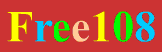
» Windows 7 รุ่นไหนเหมาะกับการใช้งานของคุณ
» Blade 3 Trinity (ภาคไทย)
» jack ยอดคนสืบระห่ำ
» โปรปั้ม @cash+Perfect ครับ ใช้ได้ครับ โหลดได้เลยครับ
» โปรauditionปั้ม+เดน พร้อมที่วิธีใช้งาน
» [แจกแล้ว]Audition Agent 5.0 Cyber Generation โหลดเลย
» โปรauditionปั้ม+เดน พร้อมที่วิธีใช้งาน
» โปรปั้ม @cash+Perfect ครับ ใช้ได้ครับ โหลดได้เลยครับ